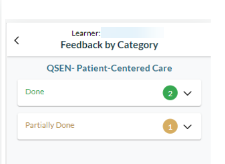Pratique avec un pair : session sur un appareil
Acquérir des compétences pour pratiquer efficacement avec un pair en utilisant un seul appareil.
- Notes de version de SimCapture Cloud
- Aide à l'administrateur et au corps professoral SimCapture Cloud
- Aide SimCapture Cloud Learner
- Aide SimCapture sur site
- Aide SimCapture pour les compétences
- Aide de l'application SimCapture Mobile Camera
- Aide des applications compagnons SimCapture
- Cas d'utilisation SimCapture Cloud
- Aide aux intégrations
- Aide aux informations techniques sur le matériel et le réseau
- Glossaire
- Samaritan Help
Cet article vous explique comment utiliser SimCapture for Skills pour vous entraîner avec un pair sur un seul appareil. Si l'auto-enregistrement vous intéresse, consultez SimCapture for Skills : Comment utiliser la fonction d'auto-enregistrement .
Choses à savoir avant de commencer
- L'interface SimCapture for Skills est accessible sur tout appareil doté d'un navigateur Web, y compris tous les smartphones et tablettes.
- L'authentification unique (SSO) est disponible si votre organisation a été activée pour cette fonctionnalité.
- Nous vous recommandons d'utiliser une connexion Wi-Fi stable.
Rôles des utilisateurs
Il existe trois rôles d'utilisateur dans l'interface SimCapture for Skills :
- Administrateur système – A l’autorisation de configurer le système SimCapture et peut autoriser les administrateurs à créer des cours et des utilisateurs.
- Administrateur – Créer et gérer des cours.
- Participant – c’est vous, l’apprenant.
Scénarios peer-to-peer
À l’aide d’un seul appareil, vous pouvez pratiquer vos compétences avec un pair où une personne est désignée comme l’apprenant et l’autre comme l’observateur.
- Connectez-vous à votre site SimCapture for Skills en utilisant [yoursimcapturedomain]. simcapture.com/skills .
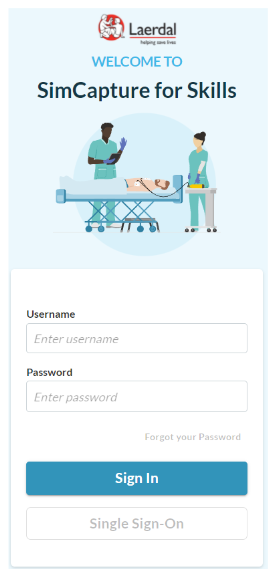
- Dans la liste de vos cours , en tant qu'apprenant , sélectionnez une compétence non auto-enregistrée. Vous y trouverez l'aperçu et les objectifs d'apprentissage du scénario.
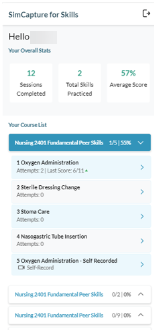
- En tant qu'apprenant , cliquez sur Pratique .
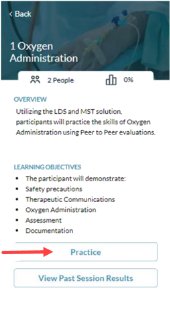
- En tant qu'apprenant , cliquez sur Pratiquer avec un pair comme mode de pratique pour compléter l'évaluation.
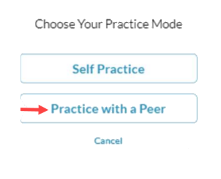
Désignez votre pair observateur
En tant qu'apprenant , après avoir choisi la compétence à pratiquer avec un pair, vous devrez choisir un observateur dans le menu déroulant, ainsi qu'un ou deux appareils pour le type de jumelage (dans cet exemple, nous avons choisi un seul appareil). Une fois ces sélections effectuées, cliquez sur « Démarrer » .
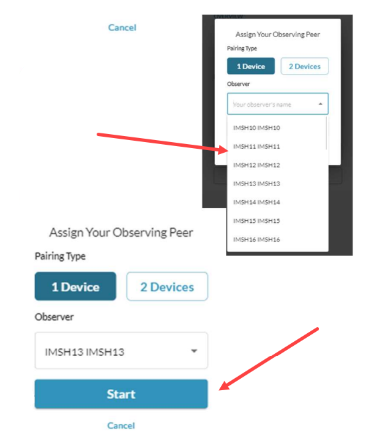
Remarque : Aucune réflexion préliminaire n'est présentée ici. L'observateur sera redirigé vers la réflexion préliminaire une fois l'évaluation commencée.
L'évaluation commence
Sur la page Évaluations, cliquez sur « Compris » . En l'absence de réflexion préalable, l'observateur sera redirigé vers une liste de contrôle des compétences. À ce stade, l'observateur évaluera l'apprenant en vérifiant si les éléments réalisés sont complets ou incomplets . Une fois l'apprenant terminé, l'observateur cliquera sur « Envoyer la liste de contrôle » .
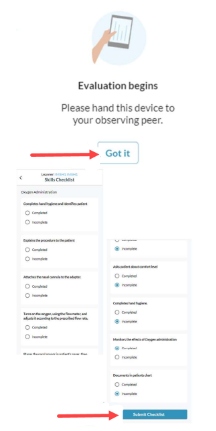
Commentaires
Certaines réponses (configurées par l'administrateur lors de la création du scénario) inviteront l'apprenant à ajouter un commentaire. Ce commentaire peut être rédigé en sélectionnant l'icône de commentaire et en le saisissant dans la zone de texte. Les réflexions pré/post, ainsi que la liste de contrôle en direct, peuvent être configurées pour inclure ce type de questions. 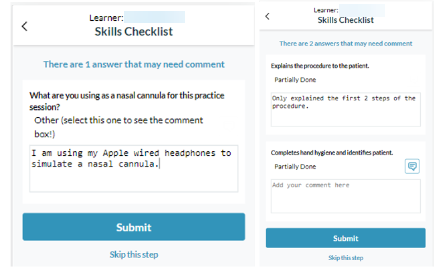
Commentaires sur la session
Les apprenants peuvent consulter les commentaires détaillés de la session avant d'accéder à la page de score en sélectionnant la flèche déroulante correspondant à chaque valeur de question. Ces commentaires incluent les réflexions avant et après la session, ainsi que la liste de contrôle en direct.
Votre écran de commentaires de session affiche les informations suivantes.
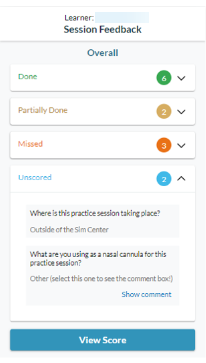
- Terminé - Toutes les questions ayant obtenu la note maximale ou supérieure à 4/5 ou 5/4. La note maximale est définie comme les questions dont le nombre de points de réponse est supérieur ou égal au nombre de points de la question.
- Crédit partiel – Toutes les questions ayant obtenu un crédit partiel. Un crédit partiel est défini comme les questions dont le score de réponse est supérieur à 0, mais inférieur au score de la question.
- Manquées : toutes les questions n'ayant pas été créditées. L'absence de crédit est définie comme une question dont la réponse est nulle (ou négative) et dont la réponse est positive.
- Non noté : toutes les questions dont le score est égal à 0 (zéro). Cela inclut les questions à texte libre et à choix multiples sans score, etc.
Notation
Votre écran de notation affiche les informations suivantes.
- Score total
- Date des tentatives
- Nombre total de tentatives
- Meilleur score précédent
- Minuteur
- Répartition des scores par catégorie de questions
- Commentaires détaillés par catégorie de questions
Le score total s'affichera en 3 couleurs et indiquera les éléments suivants :
- Vert – Indique un nouveau score élevé
- Noir – Indique que le score est resté le même
- Orange – Indique que le score est inférieur au score élevé précédent
Remarque : Le minuteur compte la durée de la session. Ceci est utile si l'évaluation des compétences est effectuée dans un délai précis. 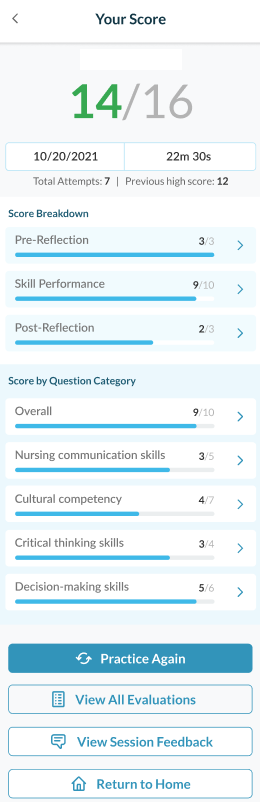
Catégories de questions
Les catégories de questions peuvent être appliquées à l’ensemble d’un programme pour fournir une évaluation des domaines nécessitant l’attention d’un individu, d’une cohorte ou d’un programme à mesure que les données sont accumulées.
Dans cet exemple, vous pouvez constater l'utilisation des catégories de compétences QSEN (Qualité et sécurité en soins infirmiers). Celles-ci sont associées à des questions générales afin que l'apprenant puisse identifier les domaines dans lesquels il a besoin d'aide. L'interface d'administration est également utile aux administrateurs, qui peuvent ainsi identifier leurs lacunes.